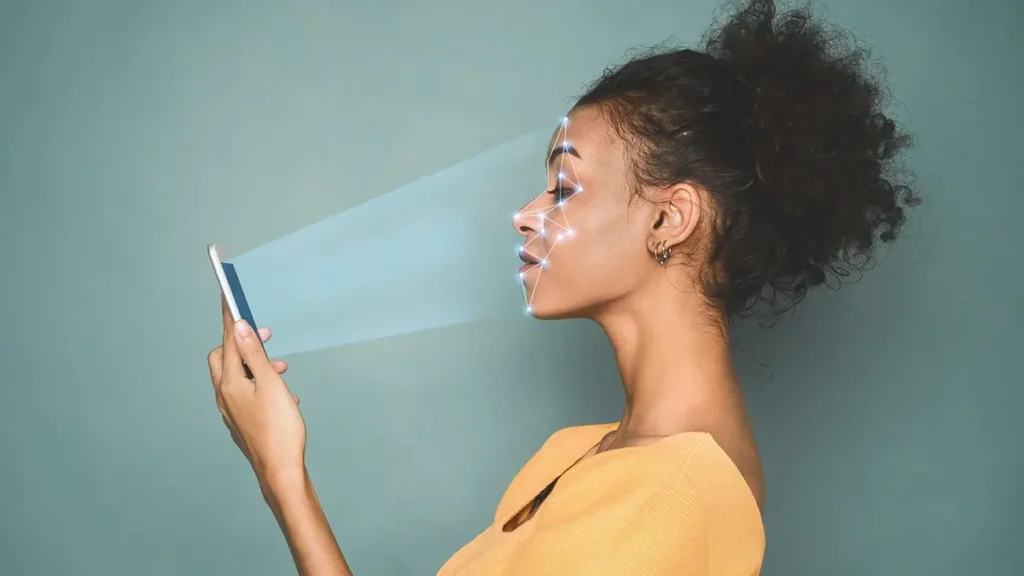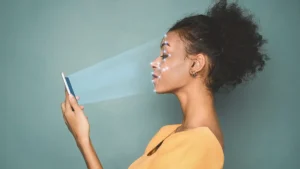گوشی آیفون هر شخصی تقریبا تمام محتواهای حساس او را در بر میگیرد. خوشبختانه، در اصل، با یک سیستم احراز هویت (Face ID، کد ۴ یا ۶ رقمی) پیکربندی روبرو شده است تا از مشاهده محتوای آن توسط مزاحمان احتمالی در زمانی که پشت شما برگردانده میشود، جلوگیری کند. با توجه به احراز هویت Face ID هنگام باز کردن آنها، از دسترسی هر کسی به حساسترین برنامههای خود جلوگیری کنید. متأسفانه، در حالی که این سیستم قفل مانع از دسترسی دیگران به محتوای دستگاه شما میشود، نمیتوان آن را به عنوان محافظ اضافی برای قفل کردن دسترسی به برنامههای نصب شده دانست.
اگر برنامههای خاصی مانند WhatsApp و Messenger با یکپارچهسازی یک گزینه اضافی برای قفل کردن دسترسی بدون احراز هویت اضافی، برای این کار برنامهریزی کردهاند، این گزینه به ندرت در برنامههای iOS ارائه میشود.
صرف نظر از این، هنوز هم میتوان به صورت دستی یک سیستم را برای قفل کردن دسترسی به هر برنامه نصب شده در آیفون خود پیکربندی کرد. برای انجام این کار، به سادگی برای هر یک از آنها یک اتوماسیون ایجاد کنید که با باز شدن برنامههای مربوطه به طور خودکار اجرا میشود. سپس صفحه دستگاه را قفل میکند… و بنابراین نیاز به احراز هویت جدید دارد. اگرچه ناقص است، اما این هک به شما این امکان را میدهد که هر برنامه نصب شده روی آیفون خود را ایمن کنید.
مراحل قفل کردن آیفون با کمک Face ID
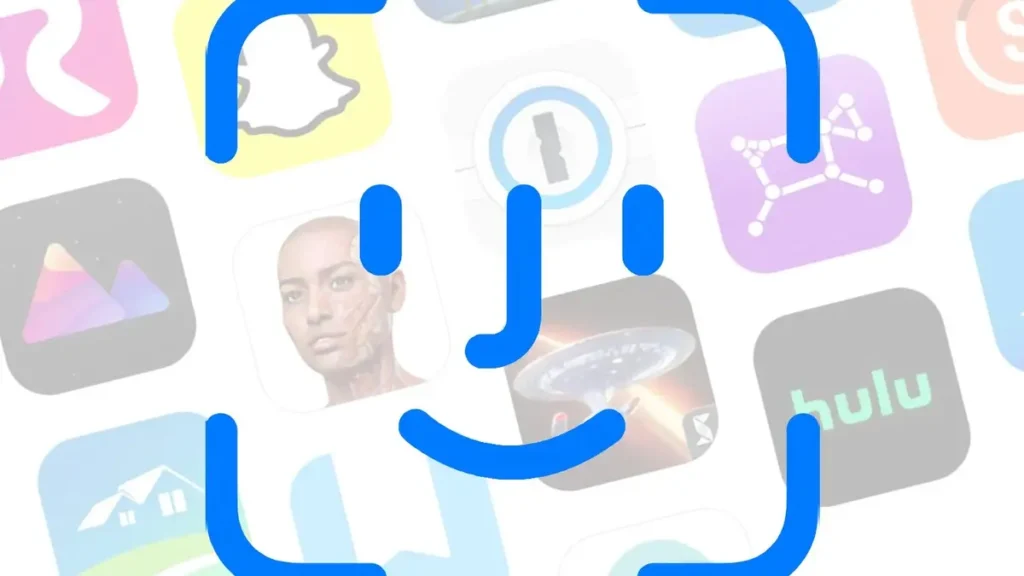
1. میانبرهای اپل را دانلود کنید
اگر هنوز برنامه را روی آیفون خود ندارید، با دانلود Shortcuts شروع کنید. این اپلیکیشن که توسط اپل منتشر شده و کاملا رایگان است، به شما امکان میدهد اسکریپتهای اتوماسیون و همانطور که از نامش پیداست، میانبر ایجاد کنید.
2. یک اتوماسیون ایجاد کنید
Shortcuts را در آیفون خود باز کنید، سپس در تب Automating یک اتوماسیون جدید با انتخاب گزینه New automation یا اگر قبلاً یک اتوماسیون ایجاد کردهاید، روی گزینه + در بالا سمت راست کلیک کنید،.
از لیست اقدامات پیشنهادی، برنامه را انتخاب کنید. در پنجره بعدی، روی Choose ضربه بزنید، سپس برنامهای را که میخواهید هنگام باز کردن قفل شود انتخاب کنید و برای تأیید اعتبار روی OK ضربه بزنید.
از میان گزینه های نمایش داده شده در پایین صفحه، سپس اجرای فوری را انتخاب کنید تا اسکریپت اتوماسیون شما به محض باز شدن برنامه اجرا شود. سپس دنبال کردن بالا سمت راست را فشار دهید.
3. قفل را پیکربندی کنید
در اصل، صفحه زیر زمانی را نشان میدهد که برنامه «XXX» باز است. سپس باید اقدامی را برای انجام انتخاب کنید. در اینجا میخواهیم وقتی برنامه فیس بوک باز میشود، صفحه آیفون به طور خودکار قفل میشود تا کاربر نیاز به احراز هویت مجدد با Face ID داشته باشد.
برای انجام این کار، روی اتوماسیون خالی جدید ضربه بزنید سپس در کادر جستجو، صفحه قفل شده را تایپ کنید. سپس اسکریپت Lock screen نمایش داده شده در لیست نتایج را انتخاب کنید و دکمه OK را در بالا سمت راست فشار دهید تا انتخاب خود را تایید کنید.
اتوماسیون شما اکنون کامل شده است. میتوانید با باز کردن برنامهای که برای قفل انتخاب کرده اید، بررسی کنید که به درستی کار میکند. سپس صفحه آیفون باید فوراً قفل شود و با احراز هویت با Face ID دوباره قفل آن را باز کنید.
این روش روی چه برنامههایی بهتر کار میکند
شما باید از این روش فقط در برنامههایی استفاده کنید که از قبل گزینههای قفل خودکار ندارند. برای مثال، میتوانید از قبل یک گروه یا عکسها و ویدیوها را در برنامه Photos خود قفل کنید. همچنین میتوانید یادداشتها را در برنامه یادداشتها قفل کنید.
و اکثر برنامههای مالی، چه برای بانکداری، سرمایه گذاری، رمزنگاری یا بودجه، دسترسی به حسابهای شما را پشت رمز عبور یا بیومتریک قفل میکنند. سایر برنامهها ممکن است به شما اجازه دهند از آنها در پشت بیومتریک محافظت کنید، مانند Facebook Messenger، Microsoft Outlook، Signal و WhatsApp.
از دستورالعملهای زیر برای محافظت از سایر برنامهها در برابر بازدیدکنندگان ناخواسته استفاده کنید. گروه دوم دستورالعملهای زیر راهی برای تبدیل گوشی شما به یک منطقه امن ارائه میکند، بنابراین برنامهها برای راحتی، زمانی که در گوشی هستید باز میمانند.
توجه: این برای iPad در iPadOS 16 یا iPadOS 17 نیز کار می کند.
آیا Face ID در همه مدلهای آیفون موجود است؟

Face ID در همه مدلهای آیفون موجود قرار ندارد. اپل از این ویژگی به عنوان یک تکنولوژی امنیتی پیشرفته برای تشخیص چهره استفاده میکند، اما تاکنون تنها در برخی از مدلهای آیفون از آن استفاده شده است.
Face ID برای اولین بار در آیفون X معرفی شد و از آن پس در مدلهای برتری از آیفون، از جمله آیفون XS، XS Max، XR، 11، 11 Pro، 11 Pro Max، 12، 12 mini، 12 Pro و 12 Pro Max نیز استفاده شده است. اما در برخی مدلهای دیگر آیفون، مانند آیفون SE (نسل دوم) و مدلهای قدیمیتر، این ویژگی وجود ندارد و در عوض از سیستم Touch ID (تشخیص اثر انگشت) استفاده میشود.
چگونه یک برنامه را در آیفون با استفاده از یک برنامه شخص ثالث قفل کنیم؟
همچنین میتوانید از یک برنامه شخص ثالث برای قفل کردن برنامههای خود استفاده کنید. با این حال، بسیار مراقب باشید. اکثر این برنامهها برای قفل کردن برنامهها در آیفون نیاز دارند که گوشی خود را جیلبریک کنید، که این یک خطر امنیتی بزرگ است. یک آیفون جیلبریک میتواند در برابر هک، بدافزار، باجافزار و سایر تهدیدات آسیبپذیر باشد. جیلبریک همچنین میتواند مشکلات دیگری ایجاد کند و شما را از ایجاد به روزرسانیهای امنیتی و اجرای آخرین iOS باز دارد.
اکثر مردم متوجه خواهند شد که ویژگیهای امنیتی داخلی اپل برای محافظت از حریم خصوصی آنها کافی است. علاوه بر قفل کردن برنامههایتان برای محافظت از حریم خصوصیتان، میتوانید از برنامههایی هم استفاده کنید که به شما امکان میدهند بخشهای خاصی از محتوا را قفل کنید و قبل از اجازه دسترسی به رمز عبور نیاز دارید. کاربران باید تمام تلاش خود را برای محافظت از اطلاعات حساس خود و حفظ خصوصی و ایمن نگه داشتن اطلاعات خود انجام دهند.
بیشتر بخوانید: بهروزرسانی امنیتی «فوری» برای کاربران آیفون
قفل برنامههای برتر برای آیفون
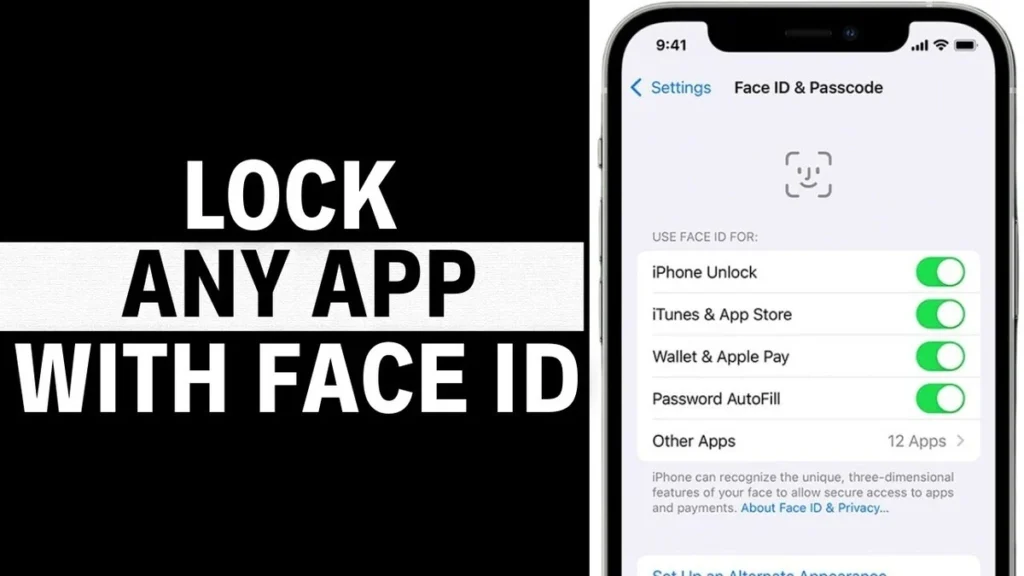
راه دیگر برای ایمنسازی اطلاعات در آیفون خود استفاده از قفلهای برنامه است که به راحتی در اپ استور در دسترس هستند. گزینههای بیشماری پیدا خواهید کرد و انتخاب مناسب میتواند چالش برانگیز باشد. از این رو، ما ۳ قفل برنامه برتر برای آیفون را انتخاب کردهایم که میتوانند به شما کمک کنند تا دادهها را ایمن نگه دارید و به دست افراد اشتباه نیفتید.
- BioLockdown
این یکی از بهترین قفلهای برنامه برای آیفون است زیرا گزینههای قفل برنامه و همچنین قفل پوشه را در اختیار شما قرار میدهد. با کمک این قفل برنامه میتوانید سوئیچ ها، برنامهها و تنظیمات را به طور کامل پیکربندی کنید که حتی به شما امکان میدهد برای محافظت بهتر از Touch ID استفاده کنید. سایر ویژگیهای مفید BioLockdown شامل ذخیرهسازی نامحدود داده، همگامسازی ابری، پر کردن خودکار مرورگر، تولید رمز عبور ایمن و پشتیبانی اولویتدار است.
- AppLocker
یکی دیگر از قفلهای برنامه محبوب و ایمن برای آیفون، AppLocker است که بدون جیلبریک قابل استفاده است. مناسب برای آیفون ۶s به بعد، این برنامه میتواند از برنامهها با رمز عبور، شناسه اثر انگشت و تاچ آیدی محافظت کند. علاوه بر این، AppLocker ذخیرهسازی نامحدود داده، شناسه لمسی، پر کردن خودکار مرورگر، تولید رمز عبور ایمن و پشتیبانی اولویت را ارائه میدهد.
- iProtect
یکی دیگر از قفلهای برنامه عالی برای آیفون iProtect است که نه تنها از برنامههای شما، بلکه از پوشه ها، عکس ها، تاریخچه تماس ها، مخاطبین و غیره نیز محافظت میکند. یکی از بهترین ویژگیهای آن این است که میتواند به صورت آفلاین کار کند تا بتوانید بدون اینترنت بدون هیچ مشکلی کار کنید. همچنین اضافه کردن یادداشت ها، همگامسازی ابری، پشتیبانی اولویت، اضافه کردن یادداشت ها، اشتراکگذاری اعتبار و همگامسازی با همه دستگاههای وارد شده را فراهم میکند. همچنین امکان لمس شناسه و شناسه چهره و همچنین گزینه ورود سریع با یک کلیک را فراهم میکند، زیرا شناسه کاربری و رمز عبور شما را ذخیره میکند.
قفل کردن عکسها و فیلمها در آیفون
برای اطمینان از حفظ حریم خصوصی، میتوانید به راحتی عکسها و فیلمها را در آیفون قفل کنید. سادهترین راه این است که برنامه Photos را با رمز عبور با استفاده از گزینه screen time قفل کنید.
قفل کردن برنامههای رسانههای اجتماعی در آیفون
میتوانید به راحتی برنامههای رسانههای اجتماعی را در آیفون با استفاده از یک رمز عبور یا بدون زمان صفحه نمایش با استفاده از Face ID یا Touch ID قفل کنید.
آیا قفل برنامه برای آیفون امن است؟
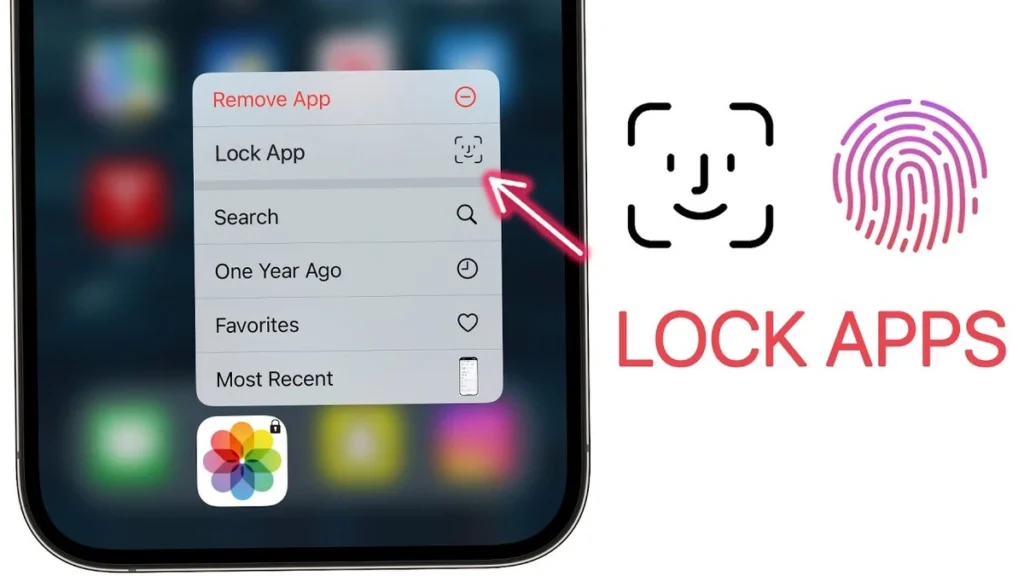
در حالت ایدهآل، قفل برنامه شخص ثالث بهترین انتخاب نیست، زیرا اکثر آنها به جیلبریک نیاز دارند که گوشی را آسیبپذیر میکند. بنابراین، بهتر است برنامهها را با استفاده از گزینههای دیگر قفل کنید، مانند زمان نمایش، Face ID آیفون ،Touch ID و Guided Access. با این وجود، اگر همچنان می خواهید از قفل برنامه شخص ثالث استفاده کنید، از یک قفل قانونی استفاده کنید.
چگونه برنامهها را در آیفون به صورت رایگان قفل کنیم؟
چند راه برای قفل کردن برنامهها در آیفون به صورت رایگان وجود دارد.
استفاده از Screen Time: Screen Time قابلیتی است که به شما امکان میدهد زمان صرف شده در دستگاههای خود و خانواده خود را مدیریت و محدود کنید. برای استفاده از Screen Time، برنامه Settings را باز کنید و روی Screen Time ضربه بزنید.
استفاده از Guided Access: Guided Access یکی دیگر از ویژگیهای بومی اپل است که به شما امکان میدهد آیفون خود را در یک برنامه قفل کنید.
نحوه قفل کردن برنامهها در آیفون با اثر انگشت
در اینجا مراحل نحوه قفل کردن برنامهها در آیفون با اثر انگشت آورده شده است:
مرحله ۱: به برنامه تنظیمات بروید.
مرحله ۲: به پایین اسکرول کنید و Touch ID & Passcode را بزنید.
مرحله ۳: رمز عبور خود را وارد کنید.
مرحله ۴: در قسمت Use Touch ID، روی Apps ضربه بزنید.
مرحله ۵: سوئیچ کنار برنامههایی را که میخواهید با اثر انگشت قفل کنید، روشن کنید.
چگونه برنامهها را در آیفون برای مدت معینی قفل کنیم؟
هر زمان که برنامهای را قفل میکنید، میتوانید تصمیم بگیرید که برنامه چقدر باید قفل بماند. به Settings > Screen Time > App Limits بروید، میتوانید این روش را در قسمت 1 این پست بررسی کنید.
چگونه صفحه قفل آیفون را تغییر دهیم؟
مرحله 1: صفحه قفل را فشار داده و نگه دارید تا پنجره سفارشی سازی ظاهر شود.
مرحله 2: منوی «افزودن جدید» را در پایین رابط ضربه بزنید.
مرحله 3: گالری تصویر زمینه Lock Screen ظاهر می شود.
مرحله 4: از اینجا میتوانید صفحه قفل آیفون خود را سفارشی کنید و یکی از پرترهها را برای تنظیم به عنوان صفحه قفل خود انتخاب کنید.
چگونه واتس اپ را در آیفون قفل کنیم؟
با دنبال کردن مراحل زیر میتوانید برنامه واتس اپ را در آیفون خود قفل کنید:
مرحله 1: WhatsApp را در آیفون خود راه اندازی کنید.
مرحله 2: به بخش تنظیمات در پایین سمت راست رابط کاربری بروید.
مرحله 3: Privacy را بزنید و Screen Lock را انتخاب کنید.
مرحله 4: بین Face ID آیفون / Touch ID انتخاب کنید و مدت زمان را انتخاب کنید.
نتیجه
قفل برنامه ضروری است، و قفل کردن همه برنامهها در آیفون برای اطمینان از امنیت بیشتر دادهها یا محدود کردن حواس پرتی ضروری است. صد در صد با خواندن این وبلاگ متوجه شدهاید که قفل Face ID برای گوشیهای آیفون بسیار مطمئن است. پس با اطمینان خاطر فعالش کنید.
سوالات متداول
1. چگونه یک پوشه را در آیفون قفل کنیم؟
در حال حاضر، کاربران نمیتوانند پوشهای را در آیفون خود قفل کنند، اما میتوانند از برنامههای شخص ثالث مانند Owlfiles برای تنظیم رمز عبور و خصوصی کردن پوشه خود استفاده کنند.
2. چگونه مسنجر را در آیفون قفل کنیم؟
در اینجا مراحل نحوه قفل کردن مسنجر در آیفون آورده شده است:
مرحله 1: برنامه مسنجر را اجرا کنید و از بخش نمایه خود در گوشه سمت چپ بالا بازدید کنید.
مرحله ۲: حالا Privacy & Safety را انتخاب کنید. روی App lock کلیک کنید.
مرحله 3: سوئیچ کنار Require Face ID یا Require Touch ID را روشن کنید.
کاربران همچنین میتوانند محدودیت زمانی دلخواه را برای مدت زمانی که مسنجر پس از خروج از برنامه باز میماند، تعیین کنند.
3. چگونه عکسها را در آیفون مخفی میکنید؟
برای مخفی کردن عکسها در آیفون مراحل ساده را دنبال کنید.
مرحله ۱: روی نماد Photos کلیک کنید.
مرحله ۲: محتوایی را که میخواهید پنهان کنید انتخاب کنید.
مرحله ۳: روی دکمه More کلیک کرده و Hide را فشار دهید.
مرحله ۴: اقدامی را که میخواهید عکسها را پنهان کنید، تأیید کنید.
4. آیا میتوانم از قفل برنامه برای آیفون برای قفل کامل گوشی خود استفاده کنم؟
خیر، نمیتوانید از قفل برنامه برای آیفون برای قفل کامل گوشی خود استفاده کنید.